win7运行在哪呢?很多喜欢使用win7系统的朋友们找不到win7的运行在哪,这样子的话,就没法运行命令查看电脑的配置了,那么w7的运行在哪嘞,我们在哪可以找到。
使用电脑计算机win7系统的过程中,我们如果要打开注册表或者是打开组策略等等,都是需要通过运行命令来打开设置的,但是不知道win7运行在哪,怎么办好呢?
win7运行在哪?跟着下面的教程来,找到win7运行的方法。
win7运行在哪?
win7的运行位置在电脑左下角的开始菜单上的,
如图,
但是这个是适用xp系统的,
不适用笔记本的win7系统的,
刚装的win7系统,
默认是不会显示运行按钮的,
所以很多win7用户找不到。
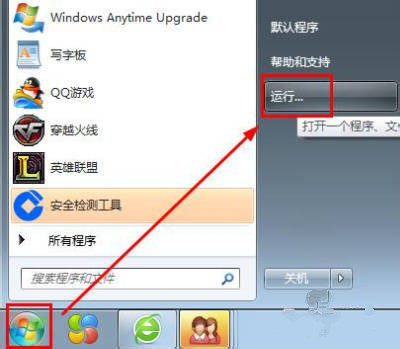
win7运行在哪载图1
倘若笔记本win7系统没有运行,
就要设置了,
鼠标移动到电脑桌面
左下角的开始菜单上,
点击鼠标右键,
查看开始菜单属性。
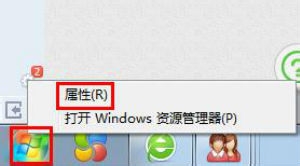
win7运行在哪载图2
然后点击任务栏
和开始菜单属性窗口下的自定义按钮,
如图。
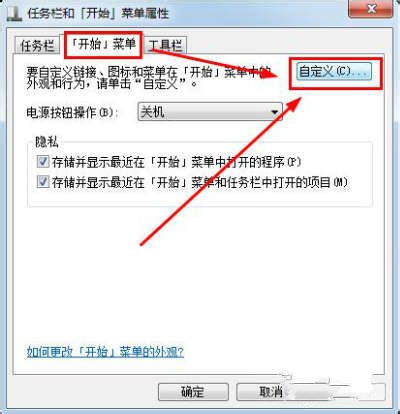
win7运行在哪载图3
在自定义开始菜单中
将右侧的下拉框拉到最下面,
可以看到win7“运行命令”,
将字前面勾选,
点击确定保存,
就会将运行命令
添加到win7的开始菜单下了,
如图所示。
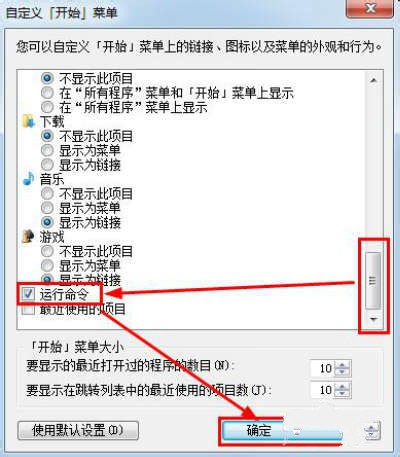
win7运行在哪载图4
win7运行在哪?
当然也可以打开win7的运行命令窗口,
windows键+R,
先按住windows键,
再按R键就可以了,
windows键不能放开。
现在你知道w7运行在哪了吧!
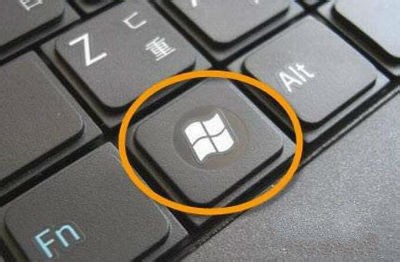
win7运行在哪载图5
综上所述,这就是关于win7的运行在哪的全部内容了,如果不懂得w7的运行在哪的话,就赶紧按照教程步骤去操作试试!
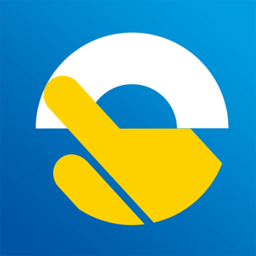
商务办公 58.1M
金手指是非常专业的办公服务工具,内置多元化功能窗口可以满足用户大部分办公需求,操作简单方便功能性非常强,感兴趣的小伙伴快来下载体验吧。金手指手机版简介提供丰富的岗位可以选择,免费为您提供就业咨询、推荐

影音播放 2.6M
三毛影院官方版是一款非常好用的手机影视观看软件,用户可以在这款软件上面进行各种各样的影视作品观看,极大的丰富了用户的观看体验,除此之外好用电视剧、综艺、动漫生活各类人群使用,如果你喜欢这款软件的话,那

生活服务 31.7M
qq电视tv版客户端是一款全球热门聊天工具,这次将为你打开新的聊天方式,让你能够使用电视机设备来进行视频语音聊天,支持多种多样的qq功能,可以预览好友空间,以及传输各种文件,完美同步其他端口信息。有需要的用户

影音播放 4.91M
云播放vip修改版是一款云播放最新版修改版,也是云播放修改版最新版本,不但可以看在线视频,还可以看在线电视直播,主流视频网站vip视频都可以在线播放!十分好用!更多精彩等您来体验!云播放修改版apk介绍:云播放vip

生活服务 71.21M
快豹清理大师拥有超级全面的清理优化功能,它除了可以帮大家清理垃圾之外还添加了很多实用工具,比如防诈骗检测、恶意软件检测、wifi安全、电池健康保护等等,应用内的病毒库也是及时更新,让手机处于更安全的运行环
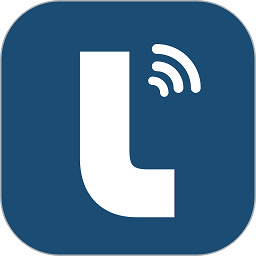
系统工具 67.7M
蓝精灵app是一款智能电力监测平台,连接电量设备即可在线进行操控处理,超全面化的功能实现了优质化的管理,同时也能将电量面板进行控制,展现出最佳的配电服务,有需要的快来下载吧!蓝精灵最新版特点1.随时都能够在

资讯阅读 3.33M
泾阳生活网是一款专门为泾阳市民打造的新闻客户端软件,时刻为市民们提供泾阳周边的生活服务信息和国内外新闻资讯,有需要的用户欢迎下载!应用介绍泾阳生活网以“打造泾阳第一网络生活门户、泾阳最具人气大型互动交

商务办公 2.3M
辽宁学考是专门帮助广大学子们应对学业水平考试考试的一款app,这款app真正为考生们做到了一站式服务!考生们可以在这里考试报名、成绩查询以及了解考试的基本内容与规则,让你在考试的时候更有把握!还在犹豫什么?需

生活服务 14.14M
爱评网app是一款美食服务手机软件,这里汇集了优秀的好点,用户可以轻松查找自己想去的美食店,还有详细的路线导航,千万网友推荐,带你发现美味的好店,喜爱的朋友赶快到绿色资源网下载体验吧!官方介绍网罗全台最多

商务办公 22.7M
三字经app,一个能够让孩子学习得到做人道理的早教软件,这一个人活在世上,不一定全部都要做出多大多大的贡献才行,安安稳稳的成长,不去为害一方也是一种生活态度,你想让你的孩子拥有高素质吗?那就快来旋风软件园